- Created by Sistemas, last modified on Sep 07, 2022
You are viewing an old version of this page. View the current version.
Compare with Current View Page History
« Previous Version 20 Next »
CLASES DE TARJETAS
- Principales
- Titulares
- Adicionales
Tarjeta Principal: Es la última tarjeta titular emitida
Ejemplo:
- Se reimprime tarjeta de un titular, se genera nuevo numero
- La tarjeta reimpresa(con nuevo número) pasa a ser la tarjeta “Principal”
- La tarjeta anterior queda como tarjeta “Titular”
Tarjetas titular y adicional: Son tal cual las conocemos, tienen dependencia de una cuenta o tarjeta principal.
ALTAS
Ubicación: Socios/Novedades de socios/ALTAS
Las altas son proceso a través del cual nacen cuentas y tarjetas en el sistema de procesamiento.
En este proceso las cuentas y tarjetas adoptan los valores definidos en los diferentes parámetros o los valores que el operador defina en el momento del alta (límites de crédito, tasas de interés, etc.)
Las opciones para el ingreso de altas de cuentas o tarjetas y sus respectivas ubicaciones en el sistema son:
- Novedad de Alta de Cuenta
- SOCIOS / NOVEDADES DE SOCIOS / Altas de Cuentas
- (NovAltaCuentaTarjeta.jsp)
- Novedad de Alta de Adicional
- SOCIOS / NOVEDADES DE SOCIOS / Altas de Tarjetas.
- (NovAltaTarjetaAdicional.jsp)
- Altas masivas
- SOCIOS / NOVEDADES DE SOCIOS / Altas por Archivo
- (AltaMasivaNovedades.jsp)
ESTADOS DE CUENTA Y TARJETAS
Los estados nos dicen de las condiciones en que se encuentran las cuentas o tarjetas.
Estos son cambiantes, pues se adquiere un estado cuando la tarjeta ya fue entregada a la tarjeta habiente y otros en los posibles casos de denuncias de pérdidas, denuncias por robos, atrasos en el cumplimiento de pagos mínimos o bloqueos que se puedan dar.
Los estados son determinantes en cuanto que definen que las tarjetas puedan seguir comprando o no.
Es cuando nace la tarjeta (alta; regrabación o renovación) y está pendiente de entrega. Las tarjetas con este estado tienen las siguientes restricciones:
- No pueden realizar compras.
- No se debitan los costos de Emisión; Regrabación; Renovación ni Seguro Contra Fraude.
- A las tarjetas renovadas o regrabadas que tengan saldo, se seguirán calculando los intereses y demás cargos.
- No se podrán reimprimir Pines.
La tarjeta ya fue habilitada para su uso.
- Pueden realizar compras.
- Se permitirá reimprimir Pines
- Se les debitarán los cargos Costo de Emisión; Renovación; Regrabación y Seguro Contra Fraude.
- Primero se activarán las tarjetas Principales, luego las adicionales
Se da cuando la entidad procesa en el @cceso Cabal un bloqueo por orden de la entidad en la ubicación: SOCIOS/ NOVEDADES DE SOCIOS / BLOQUEOS DE TARJETAS
También adquiere este estado cuando la tarjeta sobrepase la cantidad de días de mora definidos en los parámetros de inhabilitación de tarjetas por mora.
- No pueden realizar compras.
- No permite reimprimir pines.
Novedad de Bloqueo Temporal de Tarjeta (NovBloqueoTarjeta.jsp)
Se da cuando la entidad procesa en el @cceso Cabal un bloqueo a pedido del usuario en la ubicación: SOCIOS/ NOVEDADES DE SOCIOS / BLOQUEOS DE TARJETAS
- No pueden realizar compras.
- No permite reimprimir pines.
Novedad de Bloqueo/Desbloqueo de Tarjeta (NovBloqueoAdmTarjeta.jsp)
Indica que la tarjeta ha vencido.
Indica que la tarjeta fue denunciada como robada.
Indica que la tarjeta fue denunciada como perdida.
Indica que la tarjeta está con atraso. También hace modificar el estado de cuenta a “Atrasada”
Es cuando la entidad efectuó el proceso (baja) a través de la opción en la ubicación: SOCIOS / NOVEDADES DE SOCIOS / ANULACIONES
Si la anulación fue definida para una tarjeta principal, también la cuenta cambia a estado “Anulada por Entidad. Si la cuenta tiene tarjetas adicionales, se afectan a todas las adicionales.
Si la anulación fue definida para una tarjeta adicional, sólo se afecta a esa tarjeta
Es cuando la entidad efectuó el proceso (baja) a través de la opción en la ubicación: SOCIOS / NOVEDADES DE SOCIOS / ANULACIONES
Si la anulación fue definida para una tarjeta principal, también la cuenta cambia a estado “Anulada por Entidad. Si la cuenta tiene tarjetas adicionales, se afectan a todas las adicionales.
Si la anulación fue definida para una tarjeta adicional, sólo se afecta a esa tarjeta


MOVIMIENTOS VARIOS
Ubicación: SOCIOS / CUENTAS / MOVIMIENTOS VARIOS
Esta opción de proceso tiene como función debitar / acreditar por diferentes conceptos que desde las entidades decidan ya sea para corregir algún pago mal ingresado, devolver intereses, diferentes tipos de costos o el cobro de envíos de telegramas, transferir saldos, etc.
Las opciones que el sistema ofrece para realizar los diferentes tipos de ajustes son:
- Ajustes Varios
- Ajustes Varios. (AjustesVarios.jsp)
- Ajuste PM
- Ajuste del Pago Mínimo. (AjustePM.jsp)
- Ajustes Masivos
- Ajustes Masivos al Saldo en Mora. (AjusteMasivoOficio.jsp)
- Ajustes Masivos por Archivos
- Archivo Ajustes Masivos (ArchivoAjustess.jsp)
- Reporte
Consulta de Movimientos Varios (ReporteMovVarios.jsp)

Ubicación: SOCIOS / CUENTAS / MOVIMIENTOS VARIOS / AJUSTES VARIOS
Es una opción de proceso a través del cual se accede a realizar débitos o créditos en los diferentes rubros que se detallan en la tabla inserta en dicha opción.
Requiere de la intervención de un operador, es manual y se procesa uno a uno.
Los ajustes procesados se visualizan en pantalla inmediatamente luego del proceso.
La actualización de los saldos es en línea.
Campo “Rubro”: En el campo denominado “Rubro” aparecen los diferentes rubros o conceptos que el operador deberá marcar y es el que aparecerá impreso en los extractos de cuenta del socio. Los “Rubros” serán financiables o no financiables según como lo tengan definido en sus parámetros de proceso
Campo “Importe”: Se define el importe del débito o crédito del movimiento procesado.
Campo Débito / Crédito: En este, el operador define si el movimiento será de débito o crédito
Campo “Fecha”: El operador define la fecha valor que tendrá el movimiento. Esta definición es muy importante cuando de ajustes de pagos se trata pues afecta a los cálculos de intereses.
Campo “Leyenda”: El concepto que se defina en el campo “leyenda” sólo aparecerá en la consulta de la opción “Reporte” (SOCIOS / CUENTAS / MOVIMIENTOS VARIOS / REPORTE) para que en la consulta en pantalla se tenga referencia del ajuste realizado.
El dato definido en el campo “Leyenda” no aparece en ningún reporte ni archivo
Los movimientos de ajustes (débitos y/o créditos), se informan:
– En el archivo NC (de la fecha del proceso).
– En el archivo MOVFACT (del período del proceso).
– En el @cceso Cabal Socios / Cuentas / Movtos Pend
– En el @cceso Cabal Socios / Cuentas / Movimientos Varios / Reportes
– En el “Listado de Movimientos Especiales” (de la fecha del proceso).
– En el listado de “Actualización Monetaria” (de la fecha del proceso) en los ítems Débitos o Créditos.
Ajustes Varios. (AjustesVarios.jsp)
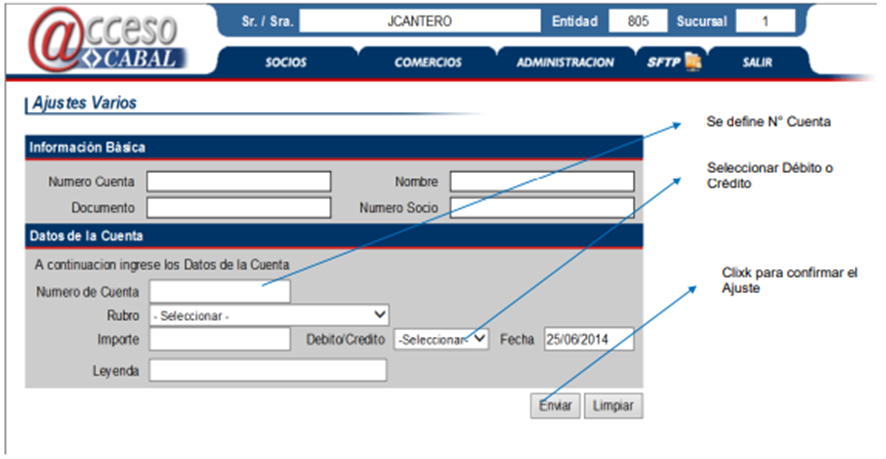
Ubicación: SOCIOS / CUENTAS / MOVIMIENTOS VARIOS / AJUSTE PAGO MINIMO
- Es un proceso que consiste en diferir el saldo en mora o pago mínimo exigible al próximo mes.
- Se puede procesar en cualquier momento del mes.
- Requiere de la intervención de un operador, es manual y se procesa uno a uno.
- El ajuste al pago mínimo solamente se podrá ingresar por la opción correspondiente, y el signo es según su descripción. El movimiento que el sistema ingresará automáticamente es el del signo contrario al definido por el operador.
- El débito será financiable en todos los casos.
- Si el proceso de Ajuste al Pago Mínimo es por un monto igual al Pago Mínimo, la cuenta no queda con saldo en mora.
- El importe del ajuste al pago mínimo puede ser por cualquier importe (no realiza ninguna validación).
- Los movimientos de Ajustes al Pago Mínimo son en línea y se visualizan inmediatamente después de su proceso.
- No actualiza en línea el estado de tarjetas. Recién actualiza después de la diaria.
- La actualización de saldos es en línea.
- Los movimientos de ajustes sólo afectan a cálculos de intereses moratorios.
Los movimientos de Ajustes al Pago Mínimo se informan:
- En el archivo NC (de la fecha del proceso).
- En el archivo MOVFACT (del período del proceso).
- En el @cceso Cabal Socios / Cuentas / Movtos Pend
- En el @cceso Cabal Socios / Cuentas / Movimientos Varios / Reportes
- En el “Listado de Movimientos Especiales” (de la fecha del proceso).
- En el listado de “Actualización Monetaria” (de la fecha del proceso) en los ítems Débitos y Créditos.
Ajuste del Pago Mínimo. (AjustePM.jsp)
Ubicación: SOCIOS / CUENTAS / MOVIMIENTOS VARIOS / AJUSTES MASIVOS
Es una opción que tiene como función realizar de manera masiva los “Ajustes de Oficio al Pago Mínimo”.
- La característica de esta opción es que procesa de manera masiva a todas las cuentas.
- La ventaja que ofrece es ahorro considerable de tiempo al evitar que los ajustes sean ingresados individualmente.
- En los extractos, aparecerá de la siguiente manera:
- AJUSTE DE OFICIO AL PM CR
- AJUSTE DE OFICIO AL PM DB
VALIDACIÓN
- No tiene en cuenta estado de cuenta ni tarjetas.
- Sólo validará el importe máximo que defina la Entidad (todas las cuentas que tengan un Pago Mínimo Pendiente desde Gs. 1 hasta el importe máximo que se defina) en el campo “IMPORTE” de la pantalla que se presenta en el @cceso Cabal.


Campo “IMPORTE”: En este se define al programa el monto máximo de “Pago Mínimo Pendiente” de todas las cuentas a las que se ajustarán sus pagos mínimos.
Confirmación del Proceso
- La operación se confirma a través del icono “ENVIAR”, e inmediatamente se desplegarán los datos totales de los ajustes masivos procesados dentro del periodo.
Observación:
- Si en la Entidad, en un mismo día se procesara ajustes masivos con importes diferentes o iguales a los listados en la misma pantalla, se dará lugar a duplicaciones de ajustes.
- Los “Ajustes Masivos” son procesados los días hábiles con datos del día hábil inmediato anterior, por lo que aquellas cuentas que ya tienen un pago en el día, de todas formas, serán procesadas.
- Los “Ajustes Masivos” se procesan en la diaria con el cierre de fin día y se visualizan al siguiente día hábil
Los movimientos de “Ajuste Masivo” se informan:
- En el archivo NC (de la fecha del proceso).
- En el archivo MOVFACT (del período del proceso).
- En el @cceso Cabal Socios / Cuentas / Movtos Pend
- En el @cceso Cabal Socios / Cuentas / Movimientos Varios / Reportes
- En el “Listado de Movimientos Especiales” (de la fecha del proceso).
- En el listado de “Actualización Monetaria” (de la fecha del proceso) en los ítems Débitos y Créditos.
Ajustes Masivos al Saldo en Mora. (AjusteMasivoOficio.jsp)

Ubicación: SOCIOS / CUENTAS / MOVIMIENTOS VARIOS / REPORTES
La pantalla que desplegará el @cceso Cabal es:


- Opción de consulta que muestra todos los movimientos de Ajustes Varios; Ajustes PM y Ajustes Masivos Procesados al igual que el ajuste automático (crédito) que realiza el sistema al procesar las refinanciaciones.
- Posibilita realizar consultas por Número de Cuenta; Sucursal y rango de Fechas.
- La consulta es en línea, es decir, se visualizará el movimiento inmediatamente después de ejecutar la opción “Enviar”.
- Esta consulta permite visualizar la “Leyenda” o concepto motivo del ajuste, además permite visualizar el Id usuario que generó el/los movimiento/s.
Consulta de Movimientos Varios (ReporteMovVarios.jsp)
- No labels